Tiek „MS Excel“, tiek „MS Word“ yra lentelių stiliai. Atsižvelgiant į spalvas, kurias pasirinkote dokumentui ir (arba) skaičiuoklei, lentelių stiliai rodomi atitinkamomis spalvomis. Galbūt pastebėjote, kad kai kurie lentelių stiliai leidžia padalinti langelį įstrižai. Paprastai tai yra pirmas langas pirmoje eilėje. „MS Word“ suteikia laisvę kurti ir savo lentelės stilius. Jei norite, galite įstrižai padalinti langelį „MS Word“ ir imituoti kitus lentelės stilius. Štai taip.
Ląstelė įstrižai padalijama
Atidarykite MS Word failą ir įdėkite lentelę. Spustelėkite langelio, kurį norite padalyti įstrižai, vidų. Eikite į skirtuką Dizainas, esantį skirtukų rinkinyje „Table Tools“, ir spustelėkite parinktį Borders.

Pasienio parinktys turi dvi padalijimo galimybesląstelė; Įstrižainė žemyn ir įstrižainė. Maža piktograma šalia kiekvienos parinkties parodo, kaip ląstelė bus padalinta su kiekvienu kraštinės stiliumi. Pasirinkite tą, kurį norite įstrižai padalinti langelį.
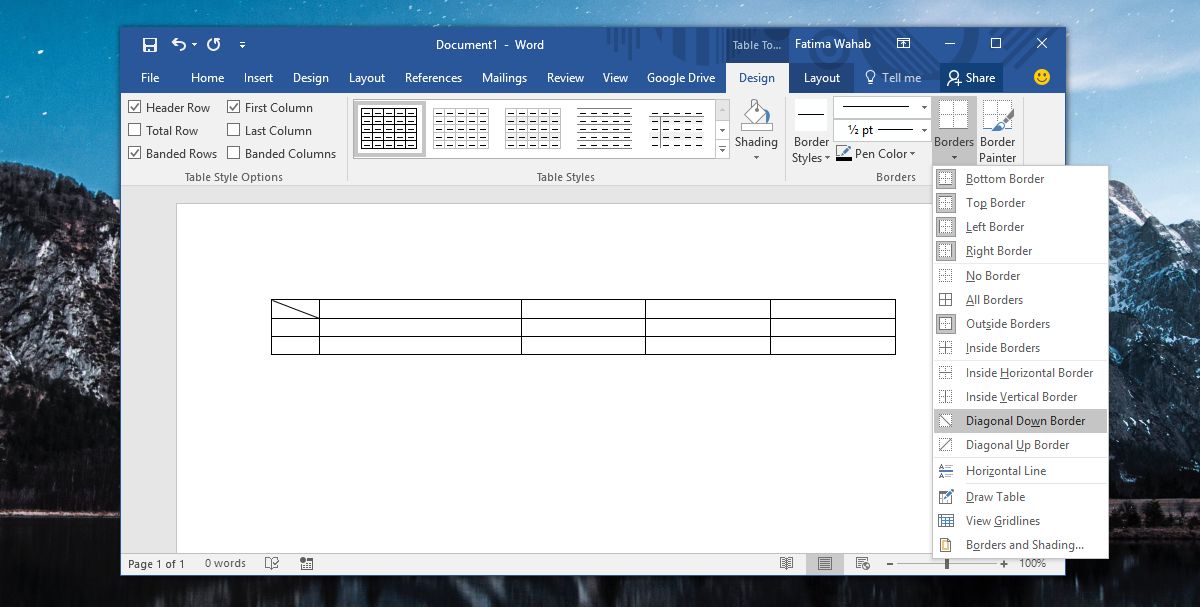
Pridėti duomenų
Šis padalijimas yra kosmetinis, t. jūs iš tikrųjų neturite dviejų skirtingų langelių. Tai vis dar yra viena ląstelė, per kurią nubrėžta linija, ir tai nėra daug naudinga. Prie lentelės turite pridėti tokius duomenis, kuriuos skiria ką tik nupiešta įstrižinė kraštinė, tačiau vis tiek įskaitoma. Čia taip pat yra apgaulė.
Spustelėkite ką tik padalintą langelį ir eikite įskirtukas Pagrindinis ant juostelės. Įrankių dėžėje Šriftas pamatysite du mygtukus šalia brūkšninio teksto stiliaus. Šie mygtukai skirti prenumeruoti ir viršesniems.
Spustelėkite prenumeratos mygtuką ir įveskiteapatinis langelio kampas. Tada naudokite tarpo klavišą, kad pridėtumėte pakankamai vietos, kad žymeklis būtų kitoje įstrižainės kraštinės linijoje. Spustelėkite viršutinio puslapio mygtuką ir įveskite tekstą, kurį norite matyti viršutinėje langelio dalyje.
Viršutinis ir apatinis indeksas turi mažesnį šriftą, todėl jūs norėsite jį atitinkamai pakoreguoti. Jei teksto lygiuotė nutrūksta, sumažinkite tarpą tarp prenumeratos ir viršesnio teksto.
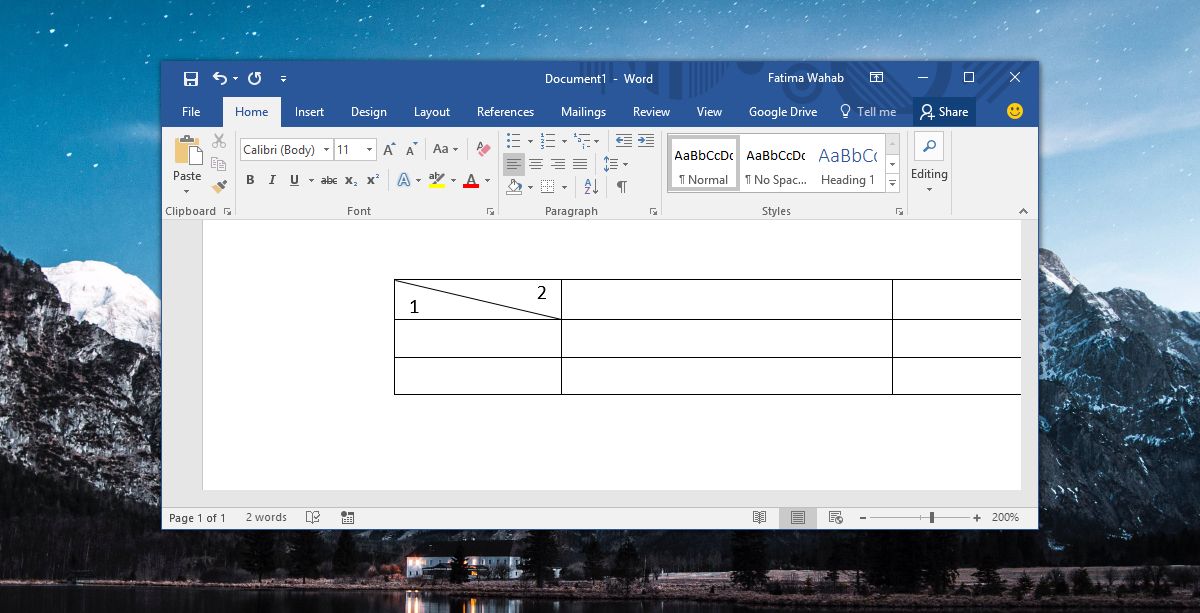
Tai nėra visiškai taip, kaip skaidyti langelius ar stulpelius. Tai yra įsilaužimas, kuris yra ribotas, ypač kalbant apie formatavimą. Teksto, kurį galite pridėti šioje ląstelėje, kiekis taip pat yra ribotas. Jei norite pridėti daugiau teksto, gali tekti naudoti teksto lauką ir įterpti jį į langelį, o tai dar labiau apsunkins lentelės valdymą. Naudokite tai taupiai arba tik tada, kai turite laiko, kad sutvarkytumėte formatavimą.













Komentarai